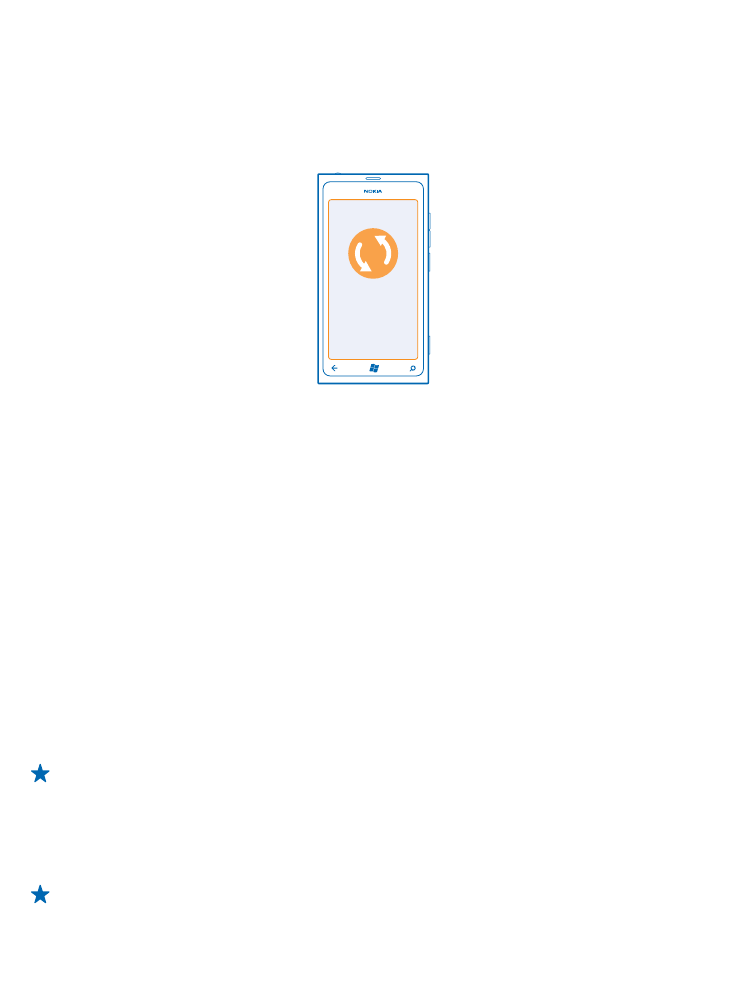
Актуализиране на софтуера на телефона
Използвайте приложението Zune за компютър, за да актуализирате софтуера на телефона си с
нови функции и за подобрена производителност. Когато актуализирате софтуера на телефона
си със Zune, личното ви съдържание не се изтрива.
Необходими са ви:
• Приложението Zune
• Съвместим компютър
• Високоскоростна интернет връзка
• Съвместим USB кабел
Преди да стартирате актуализирането се уверете, че батерията на телефона има достатъчно
заряд.
1. За да изтеглите и инсталирате Zune на компютъра си, отидете на www.zune.net.
Съвет: Ако компютърът ви е Apple Mac, изтеглете Windows Phone 7 Connector for Mac от Mac
App Store.
2. Свържете телефона с компютъра чрез USB кабела.
3. Отворете Zune.
4. Изчакайте, докато Zune провери за налични актуализации, и следвайте инструкциите на
компютъра ви.
Съвет: Ако получите съобщение за грешка по време на актуализацията, запишете кода на
грешката и го потърсете на support.microsoft.com, за да видите какъв е проблемът.
© 2013 Nokia. Всички права запазени.
77
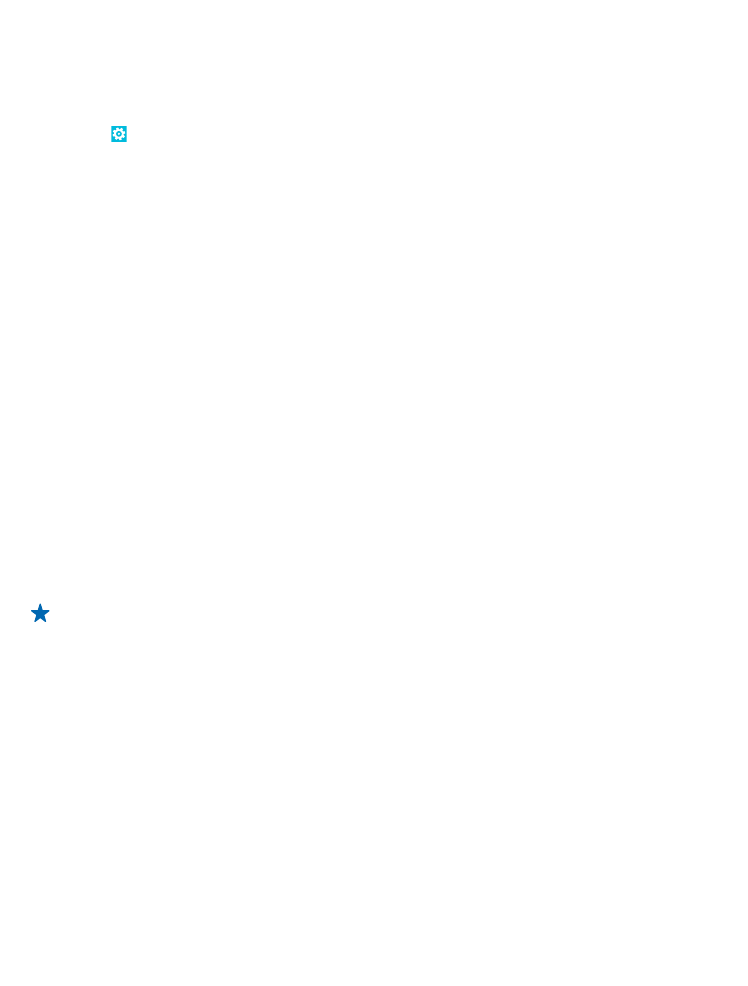
Съдържанието в телефона се архивира автоматично по време на софтуерната актуализация.
Можете също да синхронизирате телефона с компютъра си чрез Zune или Windows Phone 7
Connector for Mac, без да актуализирате софтуера на телефона си.
Настройка на телефона да уведомява за актуализации
Докоснете Settings и след това докоснете phone update > Notify me when new updates are
found.